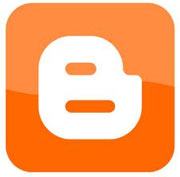
Este é o trigésimo quinto artigo da série Blogger Profissional – O processo de criação de um Blog de sucesso.
Ter uma página de contato no seu blog é essencial, pois, por meio de um formulário de contato, os seus visitantes podem enviar-lhe sugestões, questionamentos, elogios e até mesmo criticas, que, certamente irão ajudar no desenvolvimento do seu blog.
No artigo de hoje vou mostrar como você deve fazer para criar uma página de contato para o seu blog do Blogger, utilizando os serviços do site JotForm.
O Jotform é um site para criação de formulários de contato, que, posteriormente, podem ser utilizados em blog e sites de diversas plataformas, entre elas o WordPress.
Criando uma página de contato
O procedimento necessário para criar a página no seu blog você pode encontrar no artigo:
- Como criar páginas no seu blog do Blogger (Precisa linkar)
Dê o título de “Contato” para a página criada.
Criando um formulário de contato com o JotForm
Primeiramente acesse o site do JotForm para criar uma conta no serviço, por meio deste link: http://www.jotform.com/page.php?p=signup, preencha os campos necessários para cadastro e clique em CRIAR MINHA CONTA.

Na tela seguinte clique em INICIAR CRIANDO FORMULÁRIOS.
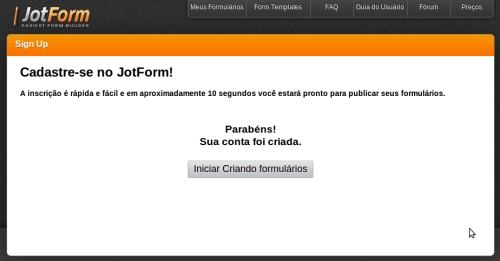
A próxima tela é a que você vai usar para criar os seus formulários. Na área marcada com o número 1 estão as ferramentas necessárias para inserir os campos que deseja, e a área de número 2 é aonde você irá inserir e editar os campos.
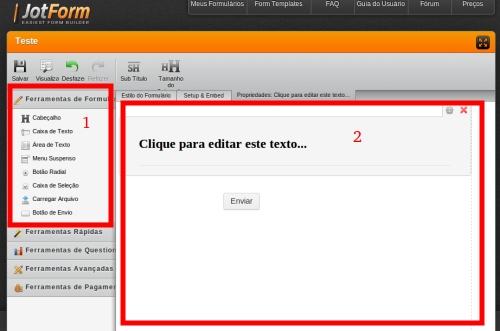
Após criar o seu formulário clique em SALVAR e depois em SETUP & Embed:
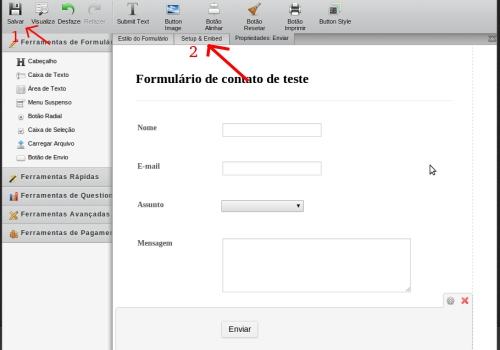
Agora clique em INCORPORAR:

Selecione Blogger:
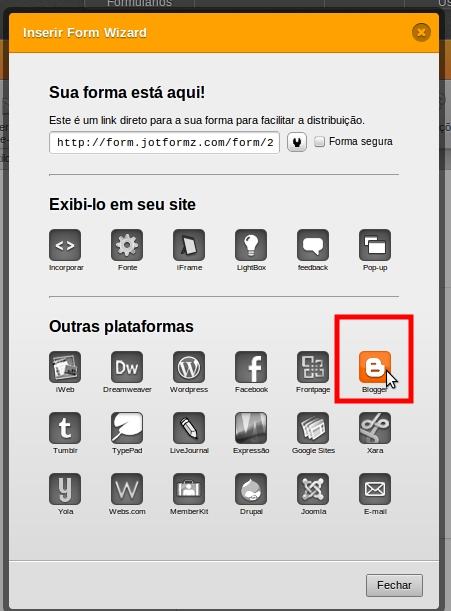
Copie o código informado para inseri-lo em sua página de contato e feche a janela (popUp):
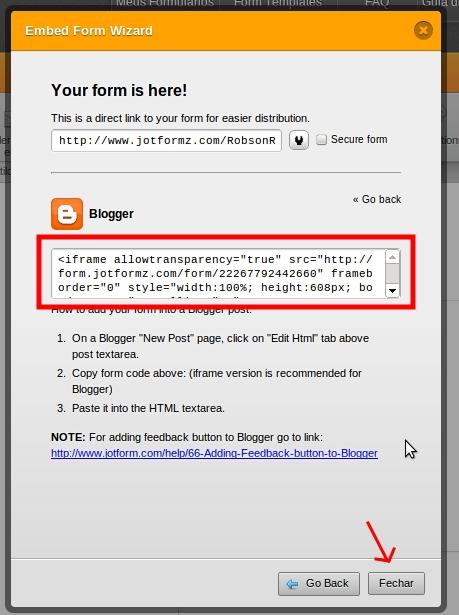
Inserindo o formulário de contato na página do Blogger
Para inserir o formulário de contato na página criada no Blogger, abra a página em modo de edição, clique em HTML, cole o código fornecido pelo JotForm e clique em ATUALIZAR.
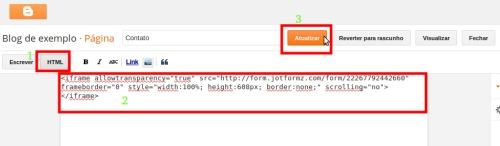
Abra a sua página em modo de visualização, o resultado obtido deve ser semelhante a este formulário:
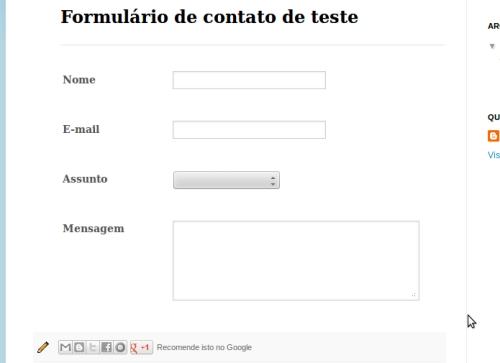
Verificando os contatos recebidos
Para verificar os contatos recebidos por meio do formulário de contato, acesse a sua conta no JotForm e clique na opção MEUS FORMULÁRIOS, que está localizada no topo da página.

Agora clique em ENVIOS, conforme ilustrado na imagem abaixo:
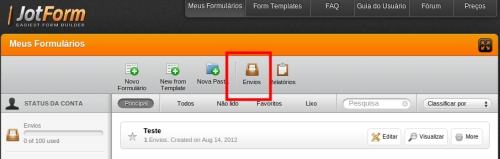
Feito isto, serão exibidas as mensagens recebidas por meio do formulário de contato incorporado à sua página de contato do Blog.
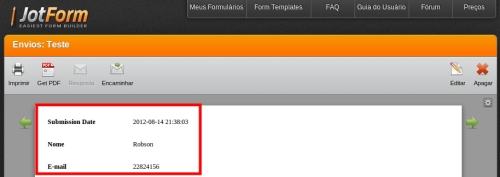
Considerações finais
Este tutorial ficou um pouco grande, mas acredito que esteja bem claro. Aproveite o intervalo entre os posts para criar a sua página de contato, pois logo mais tem coisa nova na área, afinal, a série continua…
Este é um guest post escrito por Robson Ribeiro que bloga no I9Blogs.


